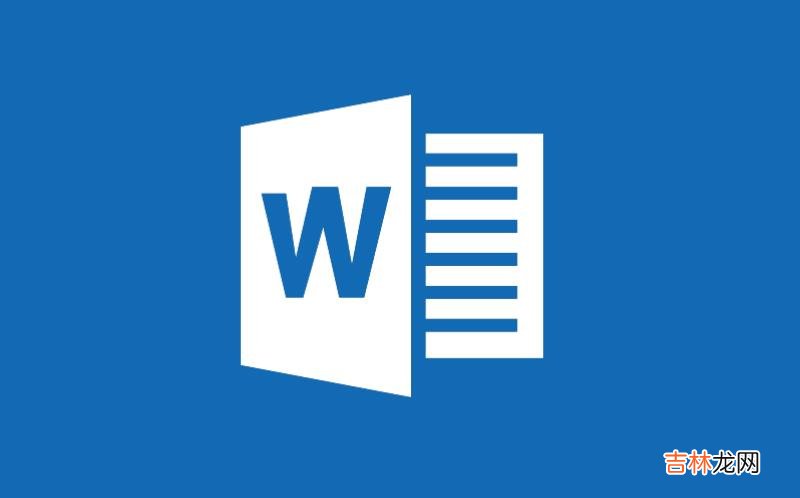
文章插图
在工作中,很多朋友都会用到WORD制作表格,但经常会出现表格右侧文字显示不全的状况,无论是设置表格属性,还是拉宽表格宽度,都无法解决这个问题 。经过亲自测试,找到了两种方法,跟大家分享一下 。
方法一:重新设定字体格式
1、先选定存在问题表格当中的文字 。
2、然后点击格式工具栏最前方的倒三角,出现一个菜单,然后单击“清除格式”按钮 。
3、然后,再按照表格要求,对字体、字号情况进行重新设定,就OK了 。
方法二:用格式刷设定格式
1、在表格中能够正常显示的单元格中选定文字 。
2、接着单击“格式刷”按钮 。
3、再将鼠标移动到无法正常显示的单元格,左键单击,单元格中的文字就正常显示了 。
注意事项:在操作前,一定要对操作对象进行选定 。
【word表格文字显示一半右边显示不全的两种有效解决办法】
经验总结扩展阅读
- Word2003如何插入特殊符号
- word2010中怎么调整行间距
- Word2003斜线表头的制作
- Word2003文字底色设置方法
- word2003中如何复制粘贴文本
- Word2003查找替换功能的使用
- Word 2007技巧:轻松删除首页页码!
- Word2007怎样新建文档
- Word2007中首行缩进2个字符设置
- Word2007表格行高和列宽的设置









